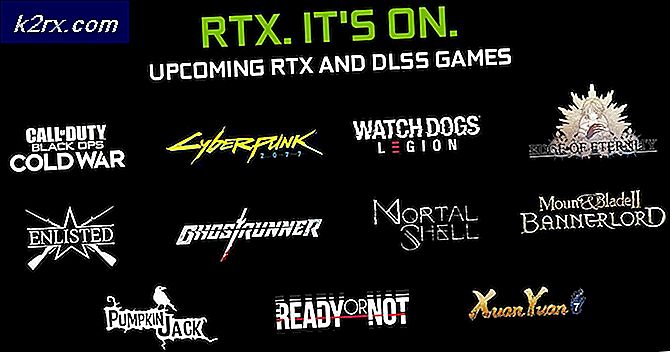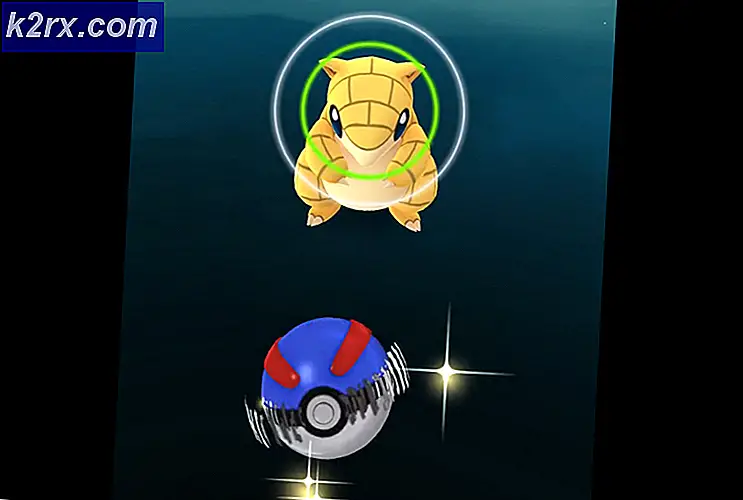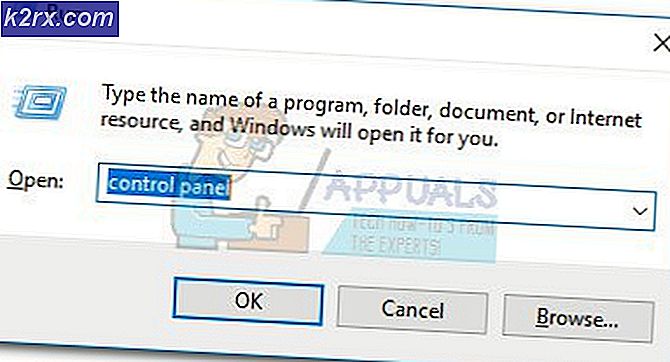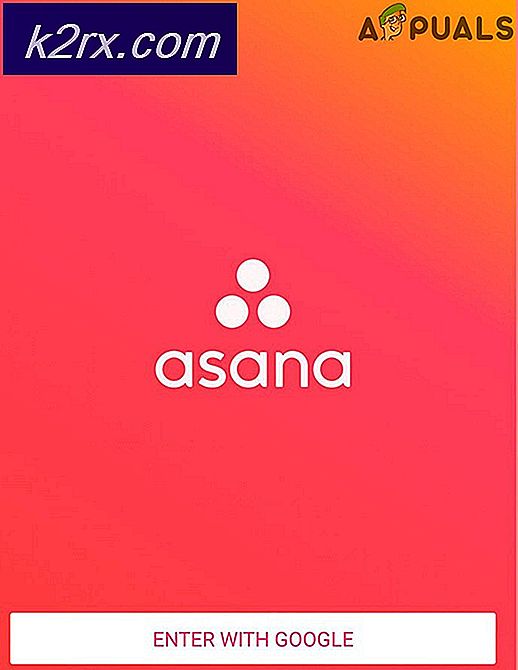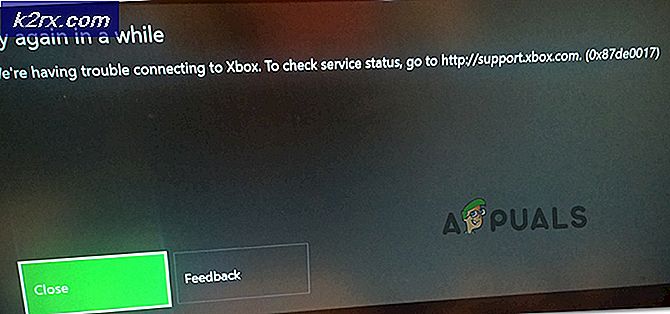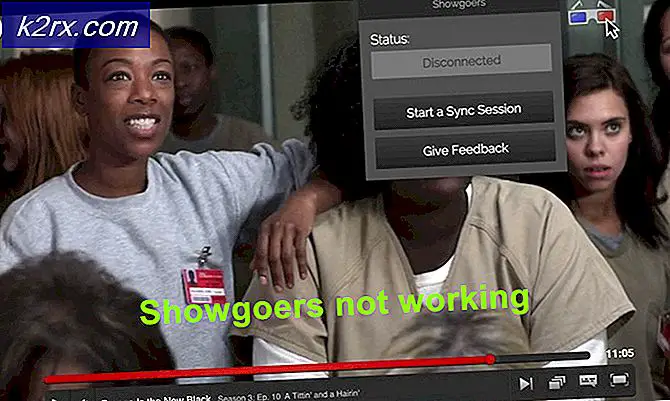So fügen Sie Steam als Ausnahme für Ihre Antivirus- oder Firewall-Software hinzu
In den letzten Jahren sind Cyber-Attacken im Internet immer häufiger anzutreffen. Die Antiviren-Industrie scheint immer wieder dagegen zu sein und bemüht sich, den Endnutzer zu schützen. Manchmal fügen einige Antivirenprogramme jedoch Steam als potentielle schädliche Software hinzu und blockieren den Betrieb / das Netzwerk. Aus diesem Grund sehen sich viele Benutzer mit einer Vielzahl von Fehlern des Steam-Clients konfrontiert.
Wir haben eine Liste vorbereitet, wie Sie Steam als Ausnahme zu einem Antivirenprogramm hinzufügen können. Wir haben versucht, alle Virenschutzprogramme abzudecken, von denen wir glauben, dass sie zu diesem Zeitpunkt am besten funktionieren. Wenn Sie jedoch denken, dass wir etwas verpasst haben, erwähnen Sie es in den Kommentaren und wir werden versuchen, die Liste so schnell wie möglich zu aktualisieren.
Avira Antivirus
Avira Operations GmbH & Co. KG ist ein deutsches Sicherheitssoftwareunternehmen, das Antivirensoftware, Datenschutz, Internetsicherheit, Identitäts- und Leistungswerkzeuge für Computer, Smartphones und Server etc. anbietet. Der Hauptsitz des Unternehmens befindet sich in Deutschland zusammen mit anderen Büros in die USA, Rumänien, China und die Niederlande. Im Jahr 2012 hat es schätzungsweise 9, 6% des weltweiten Marktanteils bei der Bereitstellung von Antivirus-Software.
- Das Hinzufügen einer Ausnahme in Avira ist ziemlich einfach und unkompliziert. Geh zu deiner Taskleiste unten rechts auf deinem Bildschirm und drücke auf den kleinen Regenschirm, den du dort siehst.
- Wenn Sie darauf klicken, öffnet sich ein Fenster namens Professional Security . Klicken Sie im Fenster auf die Option Extras, die sich oben befindet, und ein Dropdown-Menü wird angezeigt. Klicken Sie im Dropdown-Menü auf Konfigurationen . Sie können die Konfigurationen auch viel schneller öffnen, indem Sie die Taste F8 drücken.
- Ein anderes Fenster wird angezeigt. Wählen Sie PC Protection und navigieren Sie zu Scan . Im Scan erhalten Sie eine Reihe verschiedener Optionen. Wählen Sie Ausnahmen und Sie werden eine Dialogbox sehen.
- In der Dialogbox müssen Sie die Adresse / Pfad zu Ihrem Steam-Verzeichnis eingeben, damit es ausgeschlossen werden kann. Sie können die Durchsuchen-Taste drücken und durch den Datei-Explorer das Steam-Verzeichnis auswählen, um es zur Liste der Ausnahmen hinzuzufügen. Sobald Sie den Ordner ausgewählt haben, drücken Sie OK und klicken Sie auf Hinzufügen. Steam sollte jetzt zu Ihrer Ausnahmeliste hinzugefügt werden.
Bitdefender
Bitdefender ist ein rumänisches Unternehmen für Cybersicherheit und Antivirensoftware. Es wurde 2001 von Florin Talpes gegründet. Bitdefender verkauft und entwickelt Internetsicherheitssoftware, Antivirensoftware und andere Cybersicherheitsprodukte. Es bietet auch Cybersicherheitsdienste. Im Jahr 2017 gibt es schätzungsweise 500 Millionen Bitdefender-Nutzer, die das Virenschutzprogramm zum Schutz vor Malware und Viren einsetzen. Bitdefender rangiert in Bezug auf den Umsatz von Antivirus-Software-Unternehmen an dritter Stelle.
- Öffnen Sie Bitdefender und navigieren Sie zum Schutzfenster, indem Sie auf das Schildsymbol unten im Bild klicken.
- Klicken Sie auf den Link Module anzeigen .
- Klicken Sie nun auf das Symbol Einstellungen, das Sie in der oberen rechten Ecke des Antivirus finden.
- Navigieren Sie nun zum Tab Ausschlüsse im Fenster.
- Klicken Sie in der Liste auf Liste der vom Scan ausgeschlossenen Dateien und Ordner .
- Klicken Sie auf die Schaltfläche HINZUFÜGEN . Jetzt müssten Sie zu Ihrem Steam-Verzeichnis navigieren und den Ordner mit dem Namen Steam auswählen, um ihn vom Scanvorgang auszuschließen. Sie sollten auch die Option Beide auswählen, bevor Sie eine Ausnahme hinzufügen
- Klicken Sie auf Hinzufügen und speichern Sie die Änderungen. Jetzt wird Ihr Steam-Ordner von allen Scans von Bitdefender Antivirus ausgeschlossen.
- Sie können Steam.exe auch in der Ausnahmeliste hinzufügen, indem Sie auf Liste der vom Scannen ausgeschlossenen Prozesse klicken. Wenn das Fenster erscheint, können Sie zu Steam.exe navigieren, das sich in Ihrem Steam-Hauptverzeichnis befindet. Wählen Sie beide aus und speichern Sie die Änderungen.
Avast Antivirus
Avast Software ist ein tschechisches multinationales Unternehmen mit Hauptsitz in Prag, Tschechische Republik. Sie entwickeln Antivirensoftware und stellen auch Internetsicherheitssoftware zur Verfügung. Es wurde 1988 von Eduard Kacera und Pavel Baudis gegründet. Im Jahr 2016 nutzte Avast rund 400 Millionen Benutzer mit seiner Antivirus-Software.
In Avast können Sie globale Ausschlüsse zu Dateien hinzufügen. Globale Ausschlüsse bedeuten, dass sie von allen Arten von Schutzschilden und Scans ausgeschlossen sind, die die Aktivität der Dateien und Anwendungen analysieren und sie in Quarantäne stellen, wenn sie schädlich erscheinen.
- Öffnen Sie die Avast-Benutzeroberfläche.
- Klicken Sie auf der Benutzeroberfläche auf Einstellungen gefunden in der unteren linken Ecke des Bildschirms.
- Wechseln Sie in den Einstellungen zu Allgemein und blättern Sie die Optionen nach unten, bis Sie Ausschlüsse finden.
- Erweitern Sie den Abschnitt und Sie werden einen Dialog sehen, in dem Sie globale Ausnahmen hinzufügen können. Navigieren Sie mit der Option Durchsuchen zu Ihrem Steam-Verzeichnis. Der Standardspeicherort für Steam ist ( C: \ Programme \ Steam ). Wenn Sie Steam ein anderes Verzeichnis installiert haben, können Sie auch dorthin navigieren.
- Sobald Sie den Steam-Ordner ausgewählt haben, klicken Sie auf HINZUFÜGEN unten links auf dem Bildschirm. Drücken Sie OK und Steam wird nun zu den globalen Ausnahmen von Avast Antivirus hinzugefügt.
Windows Defender
Windows Defender ist eine Anti-Malware-Komponente von Microsoft Windows. Es wurde zuerst als kostenloses Anti-Spyware-Programm in Windows XP veröffentlicht und wurde langsam in alle folgenden Windows-Editionen aufgenommen (Windows Vista, Windows 7 und Windows 10). Führen Sie die folgenden Schritte aus, um Steam von Windows Defender auszuschließen.
- Klicken Sie auf die Windows-Schaltfläche und geben Sie in der Suchleiste Windows defender ein . Unter allen Optionen wird eine Anwendung namens Windows Defender Security Center sein . Öffne es.
- Nach dem Öffnen finden Sie eine Liste der verfügbaren Optionen im neuen Fenster. Wählen Sie die Option Viren- und Bedrohungsschutz .
- Navigieren Sie nach dem Aufrufen des Menüs zu Viren- und Bedrohungsschutzeinstellungen . Windows fordert Sie möglicherweise auf, einem Administrator Zugriff auf diese Funktion zu gewähren. Wenn ja, drücken Sie Ja.
- Nachdem Sie das gewünschte Menü aufgerufen haben, sollten Sie das Fenster suchen, in dem Ausschlüsse hinzufügen oder entfernen angezeigt werden . Klicken Sie darauf und Sie werden zu einem Menü navigiert, in dem Sie Ausschlüsse hinzufügen können. Sie können Ordner, Erweiterungen und sogar Dateien ausschließen. In diesem Fall werden wir den gesamten Steam-Ordner ausschließen, der sich in dem Verzeichnis befindet, in das Sie ihn heruntergeladen haben.
- Klicke auf die Option " Einen Ordner ausschließen" und navigiere zu deinem Steam-Verzeichnis. Der Standardspeicherort für Ihren Steam-Ordner sollte C: \ Programme (x86) \ Steam sein . Sobald Sie den Ort erreicht haben, wählen Sie den Ordner und speichern Sie die Änderungen.
Ad-Aware Lavasoft
Lavasoft ist ein Softwareentwicklungsunternehmen, das Spyware- und Malware-Erkennungssoftware einschließlich Ad-Aware entwickelt. Die Software von Lavasoft ist oft gebündelt und an andere Anwendungen von Drittanbietern angehängt. Dadurch erreichen sie unwillige Benutzer auf dieselbe Weise wie die Malware, gegen die sie kämpfen. Obwohl viele Kontroversen mit dieser Marke verbunden sind, haben wir einen Weg aufgezeigt, Steam als Ausnahme hinzuzufügen.
- Klicken Sie auf der Symbolleiste unten rechts auf Ihrem Computer auf Ad-Aware und wählen Sie die Option Stop Ad-Aware Free Antivirus + aus .
- Klicken Sie nun mit der rechten Maustaste auf die Option Open Ad-Aware Free Antivirus +, um das Antivirus-Fenster zu öffnen.
- Sobald das Fenster geöffnet ist, klicken Sie in der Liste der Registerkarten auf der linken Seite auf Computer scannen und wählen Sie Ausschlüsse verwalten aus der Liste der verfügbaren Optionen aus.
- Nun öffnet sich ein Fenster, in dem Sie eine Option zum Hinzufügen eines Dateiausschlusses erhalten. Wählen Sie die Schaltfläche Hinzufügen und navigieren Sie zu Ihrem Steam-Verzeichnis. Der Standardspeicherort für Ihren Steam-Ordner sollte C: \ Programme (x86) \ Steam sein . Sobald Sie den Ort erreicht haben, wählen Sie den Ordner und speichern Sie die Änderungen.
Jetzt wird Steam zur Ausschlussliste hinzugefügt und wird beim Isolieren von Dateien oder Aktionen übersprungen.
Malwarebytes
Malwarebytes ist eine von Malwarebytes Corporation entwickelte Anti-Malware-Software. Es wurde erstmals im Januar 2016 veröffentlicht. Es ist auch in einer kostenlosen Version verfügbar, die die Malware scannt und entfernt, wenn Sie sie manuell starten. Es gilt als eines der aufkommenden Anti-Malware-Produkte, deren Anwendungsmotto leicht und einfach zu bedienen ist.
- Öffnen Sie Ihr Malwarebytes-Fenster, indem Sie entweder auf das Symbol in der Taskleiste unten rechts auf dem Bildschirm klicken oder auf die Startdatei des Programms klicken.
- Sobald das Programm geöffnet ist, klicken Sie auf die Registerkarte Malware-Ausschlüsse auf der linken Seite des Fensters.
- Auf dieser Registerkarte finden Sie eine Option, die Ordner hinzufügen sagt. Klicken Sie darauf und Sie werden zum Datei-Explorer geleitet, von wo aus Sie Ihr Steam-Verzeichnis einfach auswählen können. Der Standardspeicherort für Ihren Steam-Ordner sollte C: \ Programme (x86) \ Steam sein . Sobald Sie den Ort erreicht haben, wählen Sie den Ordner und speichern Sie die Änderungen.
Jetzt wird Steam zur Ausschlussliste hinzugefügt und wird beim Isolieren von Dateien oder Aktionen übersprungen.
Panda Antivirus
Panda Security ist ein spanisches Unternehmen, das sich auf die Erstellung von IT-Sicherheitslösungen und Testdiensten spezialisiert hat. Das Hauptaugenmerk liegt auf Antivirus-Software. Es hat eine patentierte Technologie namens TruPrevent. Es hat eine Reihe von proaktiven Fähigkeiten und zielt darauf ab, unbekannte Viren zu blockieren. Sie verfügen außerdem über ein Collective Intelligence-Modell, das behauptet, das erste System zu sein, das verschiedene Malware automatisch in Echtzeit erkennt, analysiert und klassifiziert. Panda-Sicherheitsprodukte umfassen Modelle für Unternehmen und Privathaushalte.
- Öffnen Sie die Antivirus-Software von Panda mit dem Startprogramm oder klicken Sie auf das entsprechende Symbol in der unteren rechten Taskleiste Ihres Windows-Bildschirms.
- Sobald das Antivirus-Fenster geöffnet ist, klicken Sie auf die Option Antivirus auf der linken Seite des Bildschirms, wie unten gezeigt.
- Nachdem Sie darauf geklickt haben, werden Sie zu einem neuen Fenster navigiert. Hier finden Sie eine Überschrift, die Threats zum Erkennen und Ausschließen angibt . Unter der Überschrift befindet sich eine Schaltfläche für Einstellungen . Klick es.
- Wenn Sie die Einstellungen vorgenommen haben, navigieren Sie zur Registerkarte Dateien (obere Seite des Fensters). Hier erhalten Sie die Möglichkeit, einen Ausschluss hinzuzufügen. Klicken Sie darauf und Sie werden zum Datei-Explorer geleitet, von wo aus Sie Ihr Steam-Verzeichnis einfach auswählen können. Der Standardspeicherort für Ihren Steam-Ordner sollte C: \ Programme (x86) \ Steam sein . Sobald Sie den Ort erreicht haben, wählen Sie den Ordner und speichern Sie die Änderungen.
Jetzt wird Steam zur Ausschlussliste hinzugefügt und wird beim Isolieren von Dateien oder Aktionen übersprungen.
Norton
Norton Antivirus ist eine Anti-Malware-Software, die von der Symantec Corporation entwickelt wurde. Es wurde erstmals 1991 eingeführt und verwendet Heuristiken und Signaturen, um Viren zu entdecken. Es bietet auch andere Funktionen wie E-Mail-Filterung und Phishing-Schutz.
Norton hat im Laufe der Jahre viele Versionen seines Antivirenprogramms veröffentlicht und tendiert dazu, die Anwendung jedes Jahr neu zu gestalten und zu überarbeiten. Es ist ein bekanntes Antivirenprogramm, das dafür bekannt ist, Spam und Viren sehr schnell und effizient zu erkennen.
- Öffnen Sie Ihre Norton-Anwendung mit dem Symbol in der Taskleiste unten rechts auf dem Windows-Bildschirm. Sie können es auch mit dem Standard-Launcher öffnen.
- Navigieren Sie nach dem Start zu den Einstellungen .
- Wählen Sie in den Einstellungen die Registerkarte Scams und Risiken . Sie erhalten eine Reihe von Optionen. Suchen Sie im unteren Bereich nach Ausschlüssen / geringen Risiken . Klicken Sie darauf, um zu erweitern. Jetzt sehen Sie eine Option, die besagt , dass Elemente von Scans ausgeschlossen werden sollen . Klicken Sie auf die Schaltfläche Konfigurieren davor.
- Jetzt wird ein Fenster angezeigt, in dem Sie das Steam-Verzeichnis zur Liste der Ausschlüsse hinzufügen können. Klicken Sie auf Ordner hinzufügen und navigieren Sie zu Ihrem Steam-Verzeichnis. Der Standardspeicherort für Ihren Steam-Ordner sollte C: \ Programme (x86) \ Steam sein . Sobald Sie den Ort erreicht haben, wählen Sie den Ordner und speichern Sie die Änderungen.
Jetzt wird Steam zur Ausschlussliste hinzugefügt und wird beim Isolieren von Dateien oder Aktionen übersprungen.
Kaspersky AV
Kaspersky Antivirus ist eine von Kaspersky Labs entwickelte Antiviren-Software. Es wurde ursprünglich im Jahr 1997 veröffentlicht. Es wurde entwickelt, um Benutzer vor unbekannten Viren und Malware zu schützen. Es ist sowohl in Windows als auch in Mac verfügbar, auf dem die Software läuft. Es hat viele Cyber Awards gewonnen, weil es über die Jahre ein effektiver Virenschutz war.
- Öffnen Sie Kaspersky AV über das Symbol in der Taskleiste unten rechts auf dem Bildschirm. Sie können es auch mit seinem Launcher starten.
- Navigieren Sie nach dem Öffnen zum Menü Einstellungen .
- Wählen Sie in den Einstellungen die Registerkarte Zusätzliche und wählen Sie die Registerkarte Bedrohungen und Ausschlüsse aus der Liste der angegebenen Optionen.
- Sobald Sie sich in den Einstellungen für Bedrohungen und Ausschlüsse befinden, klicken Sie auf die Option Ausschlüsse konfigurieren in der Mitte des Bildschirms wie unten gezeigt.
- Wenn Sie sich im Fenster "Ausnahmen" befinden, wählen Sie die Option " Hinzufügen" unten rechts auf dem Bildschirm.
- Navigieren Sie nun mit der Schaltfläche Durchsuchen zum Steam-Verzeichnis. Der Standardspeicherort für Ihren Steam-Ordner sollte C: \ Programme (x86) \ Steam sein . Sobald Sie den Ort erreicht haben, wählen Sie den Ordner und speichern Sie die Änderungen.
Jetzt wird Steam zur Ausschlussliste hinzugefügt und wird beim Isolieren von Dateien oder Aktionen übersprungen.
ESET NOD 32
ESET NOD 32, auch bekannt als NOD 32, ist eine von der slowakischen Firma ESET entwickelte Antivirensoftware. Derzeit gibt es zwei Versionen für NOD 32, eine ist die Business Edition und eine ist die Home Edition. Die Business-Editionen ermöglichen Remote-Zugriff auf das Antivirenprogramm von einem Remote-Administrator. Ansonsten gibt es keinen großen Unterschied. NOD 32 hat im Laufe der Jahre aufgrund seiner narrensicheren Software, die Malware und Viren bekämpft, viel Wertschätzung erfahren.
- Öffnen Sie Ihr ESET-Produkt mit dem Symbol in der Taskleiste unten rechts oder über den Startbildschirm.
- Sobald Sie in seinem Menü sind, wählen Sie die Registerkarte Setup und wählen Sie aus der Liste der Optionen Computerschutz .
- Nachdem der Schutz geöffnet wurde, wählen Sie das Zahnradsymbol neben Echtzeit-Dateisystemschutz . Nachdem Sie darauf geklickt haben, erhalten Sie eine Option bezüglich der Bearbeitungsausschlüsse . Klick es.
- Klicken Sie auf das Symbol Hinzufügen und dann auf Ihr Steam-Verzeichnis. Der Standardspeicherort für Ihren Steam-Ordner sollte C: \ Programme (x86) \ Steam sein . Sobald Sie den Ort erreicht haben, wählen Sie den Ordner und speichern Sie die Änderungen.
Jetzt wird Steam zur Ausschlussliste hinzugefügt und wird beim Isolieren von Dateien oder Aktionen übersprungen.
McAfee Antivirus
McAfee, auch bekannt als Intel Security Group, ist das größte Sicherheitstechnologieunternehmen der Welt in Kalifornien. Es war vollständig im Besitz von bis April 2017 gab es bekannt, dass McAfee ein eigenständiges Unternehmen ist. McAfee verfügt über eine große Anzahl von Übernahmen und ist sehr bekannt dafür, Viren und Malware effizient und effektiv zu bekämpfen.
- Öffnen Sie McAfee Antivirus, indem Sie auf das entsprechende Symbol in der Symbolleiste unten rechts auf Ihrem Windows klicken. Sie können es auch mit seinem Launcher starten.
- Nachdem das Fenster geöffnet wurde, klicken Sie auf Sicherheit verwalten .
- Wählen Sie im Feld Viren- und Spyware-Schutz die Option Planen und Ausführen von Scans .
- Wählen Sie in der Liste der folgenden Optionen die Option Scans planen aus. Ein neues Fenster öffnet sich und von dort aus sehen Sie die Schaltfläche Hinzufügen unter der Registerkarte Ausgeschlossene Dateien und Ordner. Wählen Sie Steam-Verzeichnis, nachdem Sie im Datei-Explorer auf Hinzufügen geklickt haben. Der Standardspeicherort für Ihren Steam-Ordner sollte C: \ Programme (x86) \ Steam sein . Sobald Sie den Ort erreicht haben, wählen Sie den Ordner und speichern Sie die Änderungen.
Jetzt wird Steam zur Ausschlussliste hinzugefügt und wird beim Isolieren von Dateien oder Aktionen übersprungen.
Wir haben alle Methoden zum Hinzufügen von Steam als Ausnahme für Ihr Antivirenprogramm aufgelistet. Wir haben versucht, alle gängigen Antivirensoftware zu verwenden. Wenn Sie das Gefühl haben, dass wir etwas vergessen haben, erwähnen Sie es bitte in den Kommentaren und wir werden unser Bestes geben, um sie so schnell wie möglich hinzuzufügen.
PRO TIPP: Wenn das Problem bei Ihrem Computer oder Laptop / Notebook auftritt, sollten Sie versuchen, die Reimage Plus Software zu verwenden, die die Repositories durchsuchen und beschädigte und fehlende Dateien ersetzen kann. Dies funktioniert in den meisten Fällen, in denen das Problem aufgrund einer Systembeschädigung auftritt. Sie können Reimage Plus herunterladen, indem Sie hier klicken